Asmeninis kompiuteris jau seniai nebėra tik „elektroninis kompiuteris“ir gamintojų pastangomis įgijo tam tikrą individualumą. Dabar kiekvienas vartotojas turi tai susitaikyti arba pakoreguoti, kad pasiektų didesnį suderinamumą su savo pačių pageidavimais.

Nurodymai
1 žingsnis
Norėdami ką nors pakeisti operacinės sistemos garso schemoje, jūsų veiksmų seka turėtų būti tokia: Pirma, pagrindiniame meniu (mygtuke „Pradėti“) paleiskite valdymo skydą.
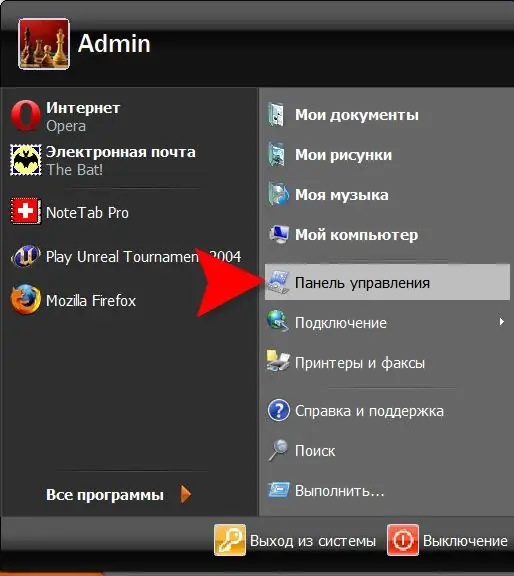
2 žingsnis
Valdymo skydelyje pasirinkite garso, kalbos ir garso įrenginių kategoriją.

3 žingsnis
Užduočių sąraše pasirinkite Keisti garso schemą.
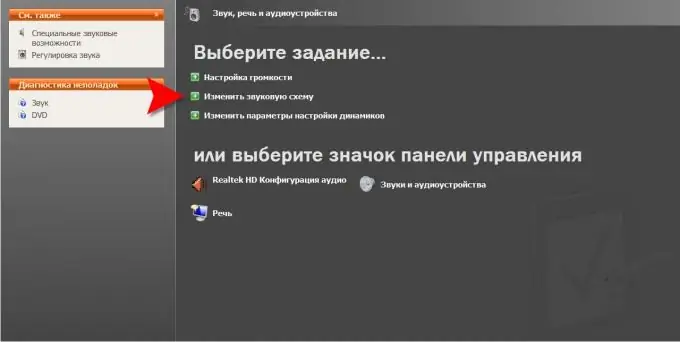
4 žingsnis
Atsidariusiame garsų ir garso įrenginių ypatybių lange turite pereiti į skirtuką „Garsai“. Jo apačioje yra „Programos įvykių“sąrašas - slinkite žemyn iki elemento „Prisijungti prie„ Windows “ir spustelėkite jį. Dabar jūs turėsite galimybę pasirinkti - po programos įvykių sąrašu, lauke su antrašte „Garsai“galite atidaryti išskleidžiamąjį sąrašą ir pasirinkti, kurie iš garsų yra iš anksto įdiegtų operacinės sistemos garso schemų. Galite iš karto klausytis jus dominančios parinkties paspausdami šalia esantį mygtuką „Groti garsą“. Ir jūs galite pasirinkti bet kokį garso failą wav formatu, kuris nėra įtrauktas į jokią schemą. Norėdami tai padaryti, spustelėkite mygtuką „Naršyti“ir kompiuteryje raskite sau tinkamą garso failą. Ir čia, prieš pasirinkdami, galite klausytis failo - atitinkamas mygtukas yra apatiniame kairiajame kampe. Žinoma, čia galite pakeisti ne tik garso sveikinimą, bet ir bet kurį kitą garsą ar visą schemą.
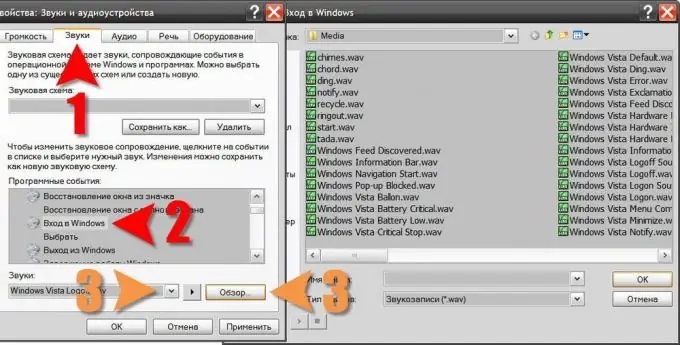
5 žingsnis
Kai pasirinksite, spustelėkite mygtuką „Gerai“, kad atliktumėte operacinės sistemos parametrų pakeitimus.






